通杀所有网盘,NAS变电脑,给威联通TS-251D装一个虚拟机!
笔者之前的NAS是群辉的218J,价格便宜,性能比较弱鸡,也没啥扩展能力,所以用一段时间就很嫌弃,头一阵逛闲鱼的时候,偶然的发现有人卖二手的威联通251D,成色很新,价格比较美丽,稍微聊了一下,大概了解了一下获得渠道为不可描述。加800块钱还附送两块希捷的硬盘。
于是挂上群辉218J,下单威联通251D一气呵成。
到货之后,简单拍几个开箱图。
正面一个USB3.0
背面一个3.0,三个2.0,一个千兆网口,一个HDMI接口
跟硬盘合个影。
关于NAS用的硬盘的选择,有这么几种方案。
第一种就是兼顾速度和稳定性的硬盘,比如NAS专用的硬盘,希捷的酷狼就是这种。真好,但是也真贵。
第二种就是只求稳定,速度可以适当放弃,可以选择希捷酷鹰这种监控硬盘,由于监控器也是24小时工作,所以这种硬盘寿命更长,但是监控数据量不是特别大,所以监控盘的速度也不是很快。价格便宜不少。
还有一种就是剑走偏锋的了,由于桌面硬盘也有不错的稳定性,所以很多人选择海淘桌面硬盘,回来拆掉外壳放到NAS里。
对于这三种方式相比较而言,第一种希捷酷狼由于是专业为NAS设计的,有磁盘健康管理功能,通过软件提示能提前告知用户磁盘将会遇到的情况,从而提升稳定性,最新的消息显示,自9月1日起,希捷酷狼都配有3年原厂数据救援服务,只要是出厂日期是2020年1月1日之后的都可以享受这个服务,要知道在电子城恢复一个1T硬盘的数据就要大几百,所谓硬盘有价数据无价,贵还是有道理的。
剩下两种虽然成本较低,但是有一点需要注意,NAS组RAID是多块硬盘同时工作,如果是同批次同品牌的硬盘,有可能会出现同样的错误,容易翻车一窝端,为了数据安全起见,最好不要买同一批次的硬盘。
剩下的参数京东就能看到,双盘位,双内存插槽,PCIE接口,扩展性能相当不错。
由于这是我第二台NAS,也是我第一次接触威联通的NAS,所以在设置上非常的苦手,我专门请教了锅从天上来锅总给我远程协助了一下,在具体设置的时候,我参考了阿文菌的教程。
在此对他们表示深深的谢意。
对于威联通设置着一块,我就不写了,基本上阿文菌的文章就是教科书一样了,再没有什么补充了。
威联通的NAS虽然有网盘,但是没有打通与百度网盘的同步功能,相比群辉来说有那么一点不方便,因为我是百度网盘年费超级会员,使用百度网盘下载和分享比较多。还有一些学习资料存在某些小网盘上,想转移到本地方便随时学习。
针对于我这种需求,唯一的办法就是装一个虚拟机,关于虚拟机这块,阿文菌也写了一个教程,不过我参照教程在操作的时候,发现了许多问题,可能大佬在写教程的默认读者是有基础的,所以有些步骤就直接省略了。。。
就好比如何画一只猫,下面是步骤。
成品是这样!
这个教程就是对阿文菌教程的补充,是针对于新手掰开了揉碎了的教程。
一、威联通安装虚拟机的硬件要求!
我的设备是251D,是采用的英特尔J4025的处理器(页面上写的是4005,但是实际是4025),双核2.0GHz,市面上3000以内的一体机好多也用这个系列的CPU,虽然性能弱一点,但也不是不能用。
所谓CPU不够,内存来凑,只要不运行大型文件,这个CPU还是可以的,于是我把升级的重点放到了内存上,原装采用了是一个2G的ddr4单条内存,良心的是为了保证扩展性还多带了一个内存插槽,英特尔官方认定的是最大支持两条4G内存,是比较保守的,我在查阅了一些资料之后,发现16G的内存也是没问题的。咨询了一下威联通客服,得到的也是个模棱两可的回答,而在看设备支持列表的时候,发现威联通其实是挑内存的:
已知三星的内存是肯定不支持的。
金士顿的内存网友测试是肯定支持的。
其他杂牌内存没有测试结果。
咸鱼上大把杂牌内存,懒得去测了,直接买一个最稳妥的金士顿内存就好了,不过拆下来内存之后我才看见,原装内存是威刚的。
等安装完,我发现了尴尬。DDR4的内存,几乎很少有2G的,几乎也没有人会更新内存只买个2G内存,思来想去只有黑群辉用户或者垃圾佬才用的上,所以我替换下来的这个2G内存,就只能在供奉着了。
好在机器完美识别,内存显示16G,这下厉害了。
运行一个32位系统,最少需要4G内存,相比来说新出的451D在不扩展内存你的前提下,就有4G内存,而且是个4盘位的设备,价格上也只比251贵了300块而已。对于我这种买机箱都要买8个硬盘位的人来说,显然451D更适合。
但是鱼和熊掌不可兼得,451没有PCIE接口。
二、威联通安装虚拟机的软件环境要求!
参考上面阿文菌的教程,首先要吧硬盘载入存储池,然后分区,然后共享一个文件夹等等基本操作做完了,才可以进行虚拟机操作。
安装虚拟机需要一个软件,威联通默认的软件里没有,这时候需要打开威联通的APP中心。
打开之后在右上角选择搜索。
很多大佬,因为会的比较多,所以情不自禁的要卖弄一番,做虚拟机一般都会推荐两种或者两种以上的方法,对于我这种新手来说,看着就比较懵,所以我就简单暴力一点,直接告诉你方法就行,在搜索栏里搜:
虚拟机
这三个字就可以了,就能找到下面的软件,安装即可。
我的机器是威联通TD251D,如果你也是,或者你是451D,再或者你是正规渠道购买的威联通设备采用的是英特尔的CPU。
在APP Center 这个软件下面,都可以搜的到的。
只要你的设备同时满足:英特尔CPU,内存大于4G,软件中有虚拟机工作站,就可以开始进行虚拟机的安装了。
三、威联通251D安装虚拟机的版本指南
参考阿文菌的教程,我分别安装了他推荐的WIN10精简版,WIN10完整版,以及WIN7完整版,均是64位系统。也比较了其中的优劣。
阿文菌推荐的系统是自带映像,导入就能用,安装速度最快,一分钟就行。问题也很多,比如不是中文界面不是很友好,网卡驱动得额外调试,我看了一下阿文菌教程,并没有针对这个问题进行解答,我水平有限,自己也没研究明白,所以到最后也没有联网,只能放弃。
标准版WIN10问题是系统太臃肿,导致内存占用太高,使用起来不流畅,会卡,安装也很费时间,于是我也放弃了。
由于我的软件都比较的简单,基本都是各个网盘,所以WIN7虽然比较老,但是还没到不支持的程度,实际测试下来流畅度要远远优于WIN10的任何版本。安装起来虽然耗时比较长,但是不用任何额外的设置,对于我这种用NAS的新手来说简直不要太友好。所以在此墙裂推荐!
如果打不开去百度搜索 我告诉你
下好之后,把这个光盘镜像放到NAS的任何文件夹里都可以。
四、安装详细步骤
首先打开虚拟机工作站,选择右上角的建立虚拟机。
如果你打不开虚拟机工作站,大概率是因为你用的360浏览器或者IE浏览器,换一个谷歌火狐EDGE就好了!
虽然威联通提供免费的适用版本虚拟机,但是咱们都费劲把系统下载到NAS里了,就根本不需要了。
接下来随便写一个虚拟机名称,在下面CPU数量上选择最大的那个,我是双核,只能选2,如果你是4核心,就选4.
在下一行内存分配上,根据你的系统内存多少进行分配,虚拟机至少要2G,威联通本身系统至少要留2G,我之前做过一个实验,在虚拟机划分16G内存,然后死机了。大家不要学我,切记要给原生系统留2G以上的内存。
接下来就是找到你刚才下好并存在NAS里的镜像文件!选择之后,会让你选择是建立新的镜像文件,还是使用现有的,咱们由于没做过其他的,就直接默认建立新的就可以。
点击下方的浏览文件夹,选择系统要安装的地址。
最后一步就是选择HDD存储的大小,由于系统文件不太多,选择250G都算比较奢侈,正常来说120G足够了。
选择确定之后,等待系统安装。
点击此处,就会进入虚拟机的系统中,按照普通安装WIN7的步骤进行操作即可。安装过程大约耗时20分钟。
驱动没问题,网络也没问题,完美~
五、远程操控虚拟机下载文件
首先进入到NAS的操控界面,如何远程进入威联通的控制台,我默认大家都会,这个地方展开讲就太多了,还是参考教科书 阿文菌的文章吧。
跟刚才安装步骤一样,打开虚拟工作站!
然后打开你的虚拟机!
然后在弹出的界面上就能显示你的虚拟机桌面了。
由于网页的性能限制,颜色断层失真,卡顿现象严重,这并不是机器性能的锅,而是单纯浏览器不行。
这个时候,我突发奇想,是不是可以用远程协作软件来进行控制呢?
关于远程协作的方法有很多,说多了新手也懵,经过我的尝试,发现
“向日葵”
这个软件是最简单最易用的,结论直接用就可以,弯路我都替你走过了。
安装完软件之后,打开,会自动产生ID,自己设置一个验证码即可。
在远端电脑输入这个ID和密码,就可以进行远程遥控了。
进入之后的效果。
这个方法无论是流畅度还是清晰度都比在网页控制要好的多多多。
然后就可以安装软件了。
如果在安装软件过程中突然断开(有可能),也许是需要用户权限这个对话框出来了,设置成安装软件不提醒风险就可以了。以后就不会再出现闪退的情况了。
因为这个机器最主要的功能是上传和下载,由于我们刚刚划的C盘容量只有很小很小,下载大文件怎么办?
只要映射一个共享文件夹就好了。操作和普通PC没有任何不同。
首先选择映射网络驱动器。
然后输入文件夹地址就OK了,如果你找不到,那就选浏览。
在局域网里找到你想共享的文件夹就行了。
系统会提示你输入用户名和密码,输入进去,然后你就能在我的电脑里发现这个网络驱动器了。
这个硬盘跟电脑里的硬盘就是一毛一样的了,一毛一样。。。 你可以在虚拟机里运行网盘下载东任何西存到这里。跟外面的PC端映射的网盘使用的是同一个空间。
手机操作也是同样的原理,在应用商店下载APP,向日葵远程控制。打开之后选择远协,输入ID和密码。点击远程协助。
然后就会进入桌面投屏。进而进行操作了。
由于手机是竖屏,桌面是横屏,所以把手机的桌面方向锁定取消,手机横过来,使用起来就更舒服了。
六、由威联通虚拟机引发的思考。
在体验了威联通251D强大的功能之后,我在想,如果内网速度足够快的话,机箱内部的机械硬盘恐怕就要失去作用了,而取消了机械硬盘的机箱就会节省大量的空间,进而节约桌面的空间。这一下就颠覆了我之前对于工作流程的认知,原来我的想法是买一个硬盘位多的机箱多挂一些硬盘,然后NAS主要还是备份下载和分享用。
没想到打脸来的这么快,随着我对威联通NAS的高阶有更深刻的理解之后,我发现,我家的网络才是制约我工作效率的罪魁。
原来,我一直觉我是【普通用户】和【一般家庭】,现在我觉我不是了。
如果有一天,我自己打脸,把家里网络设备进行一次大更新,你们一定不要奇怪。









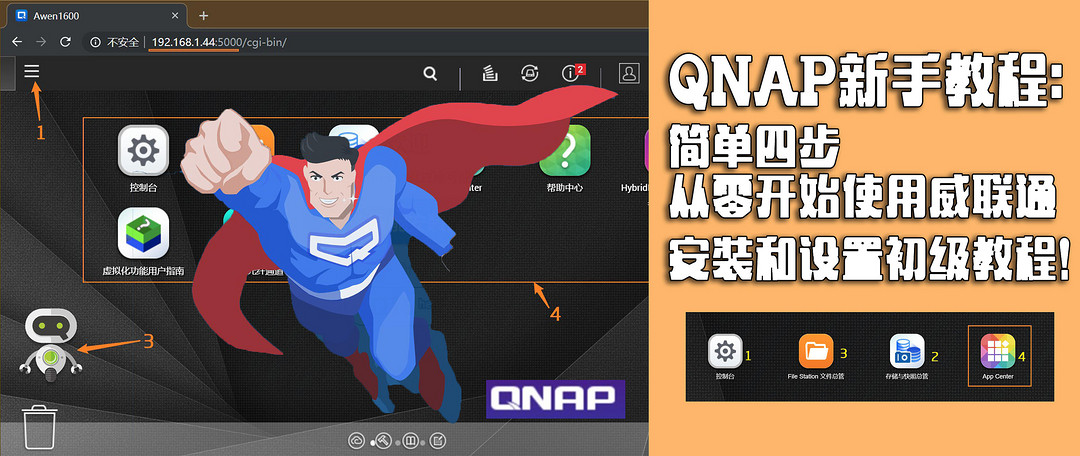
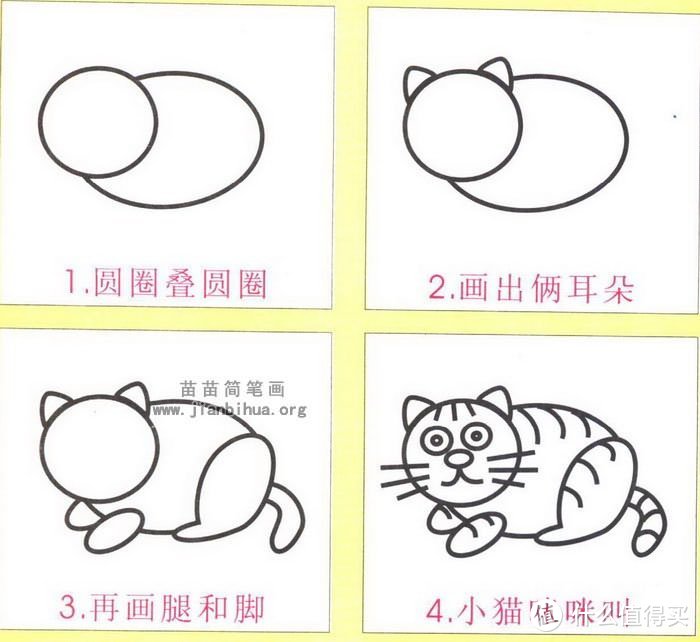




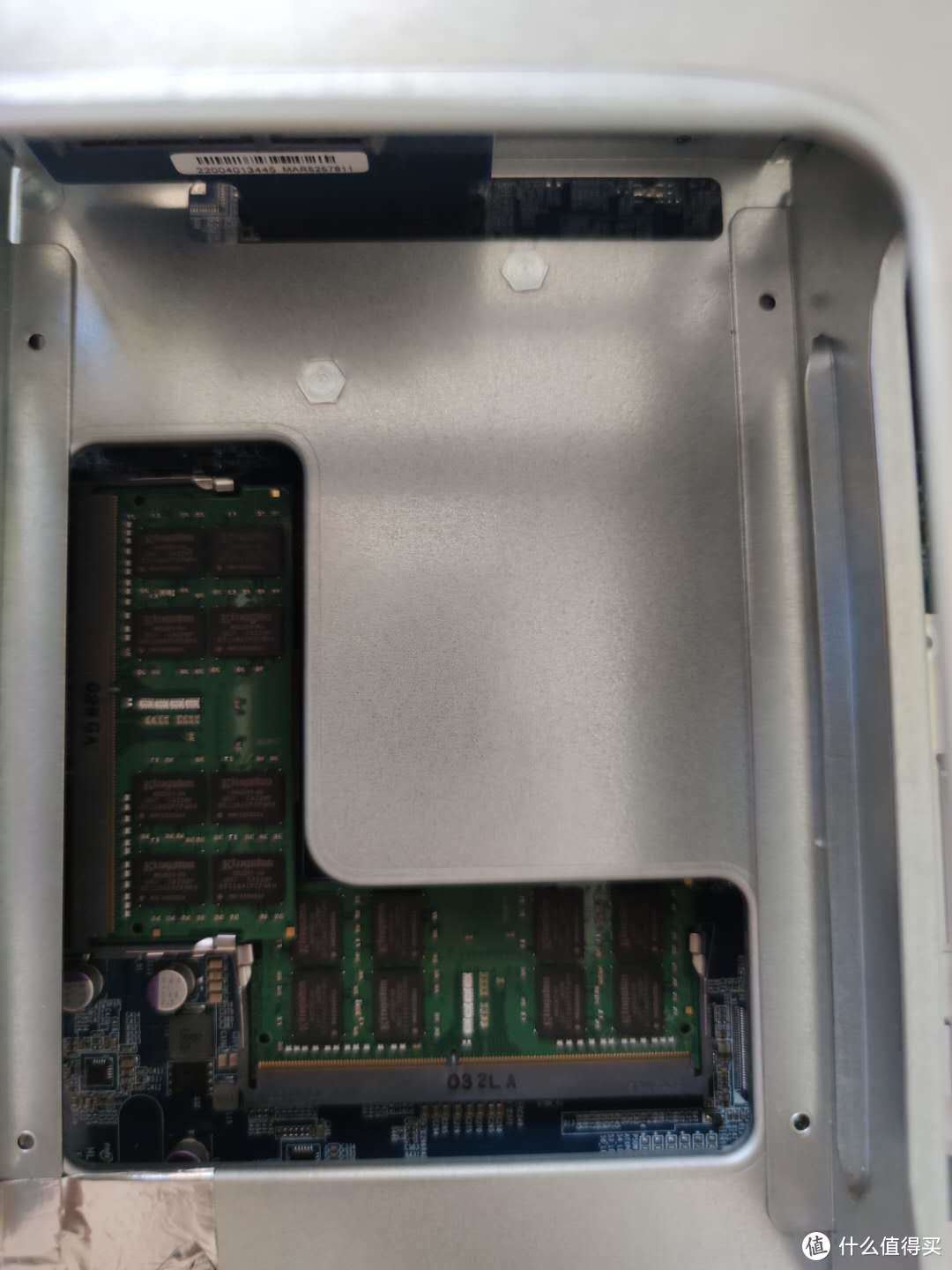

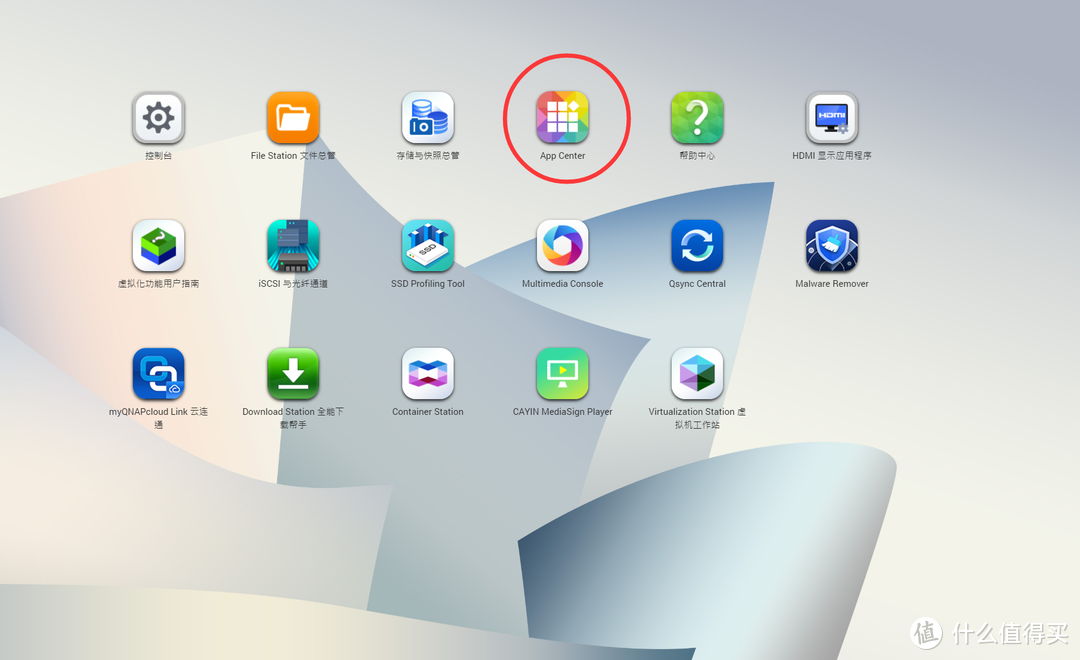
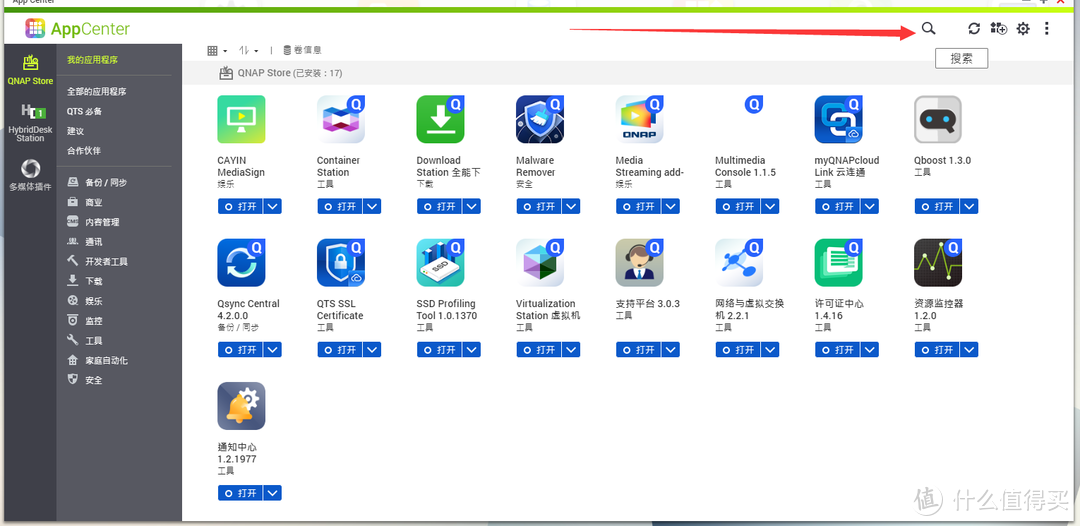
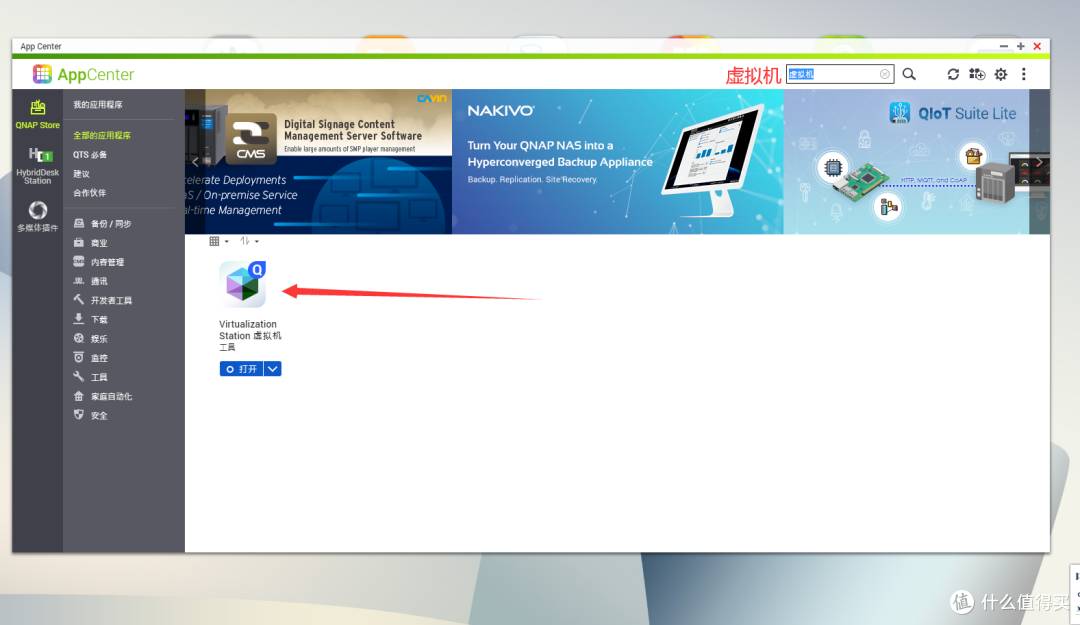
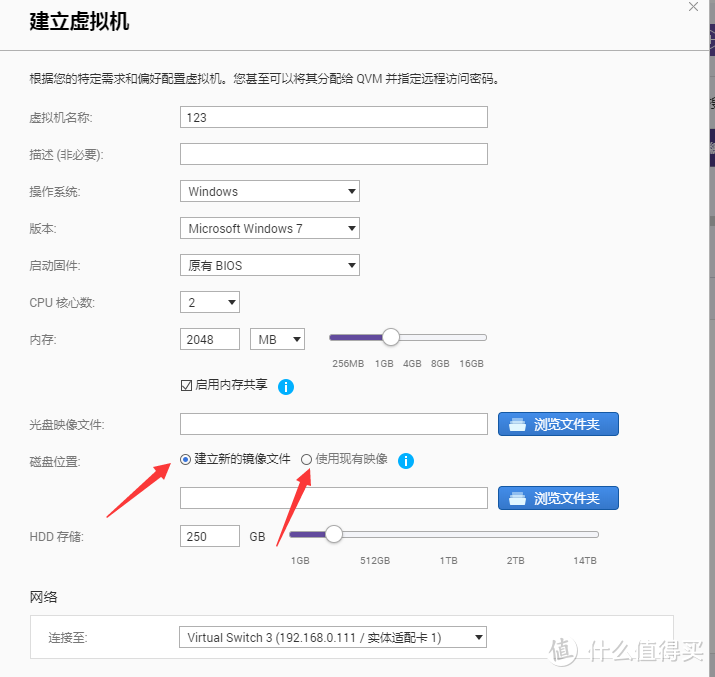
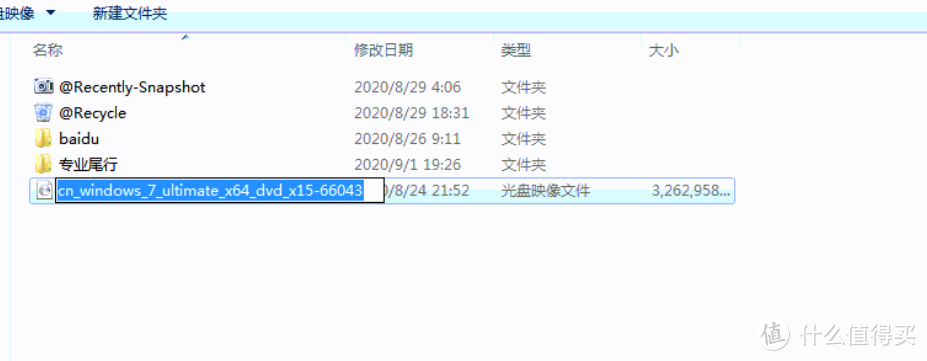
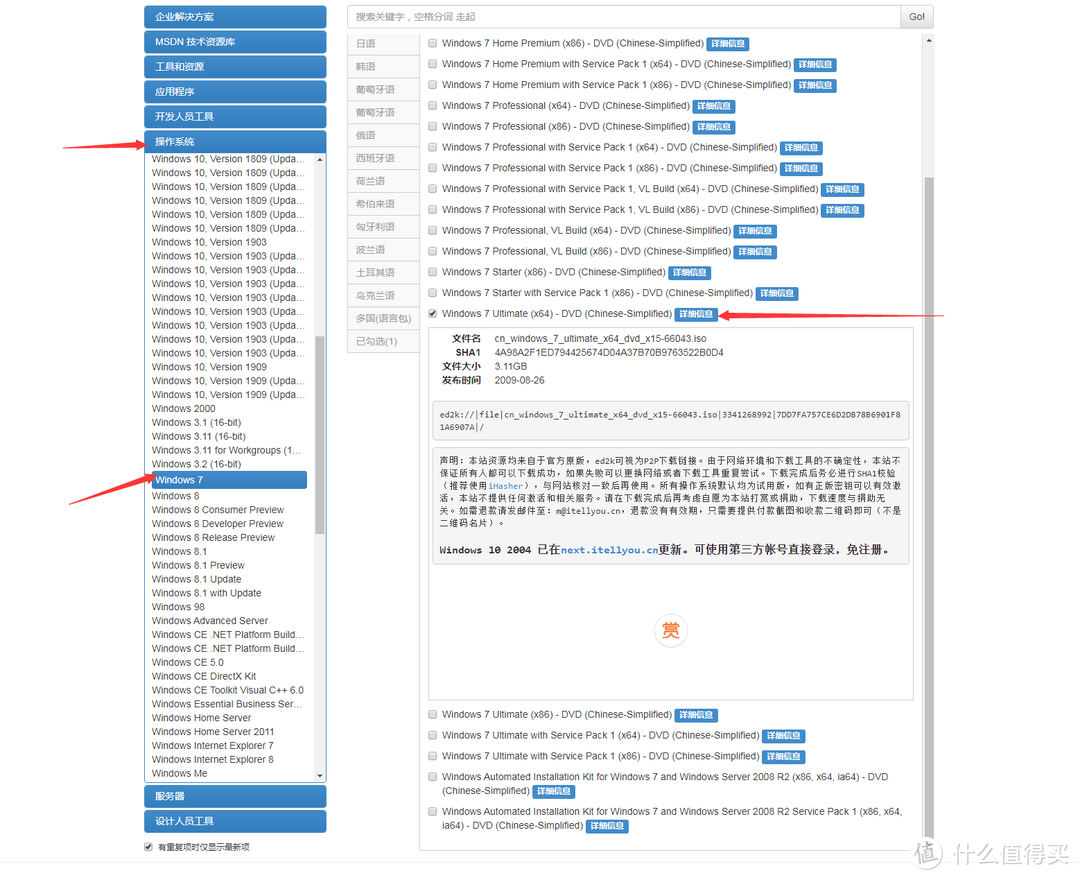

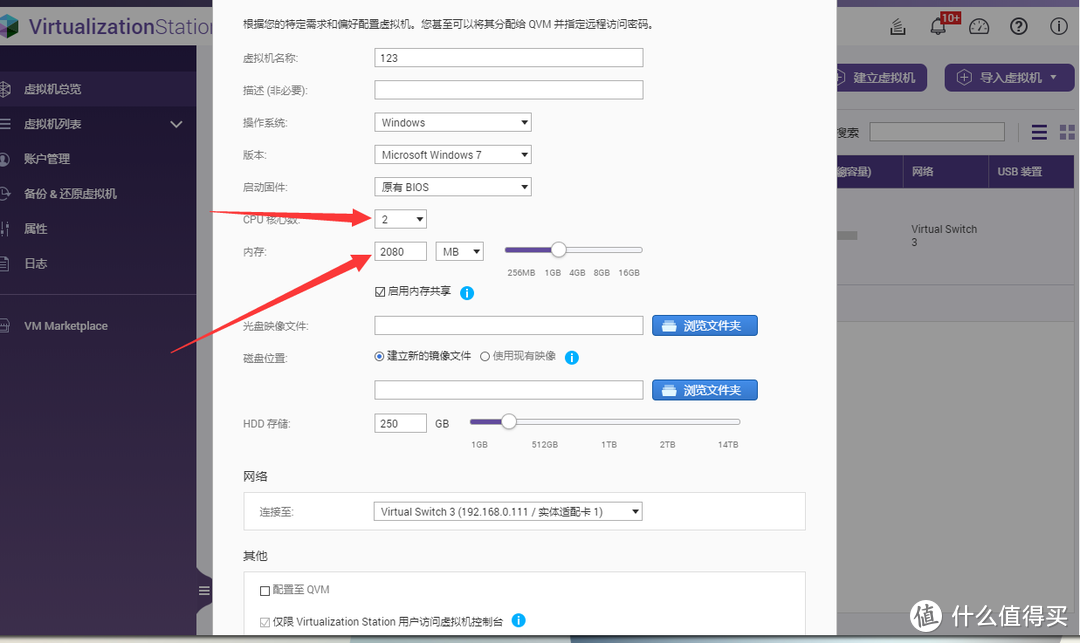
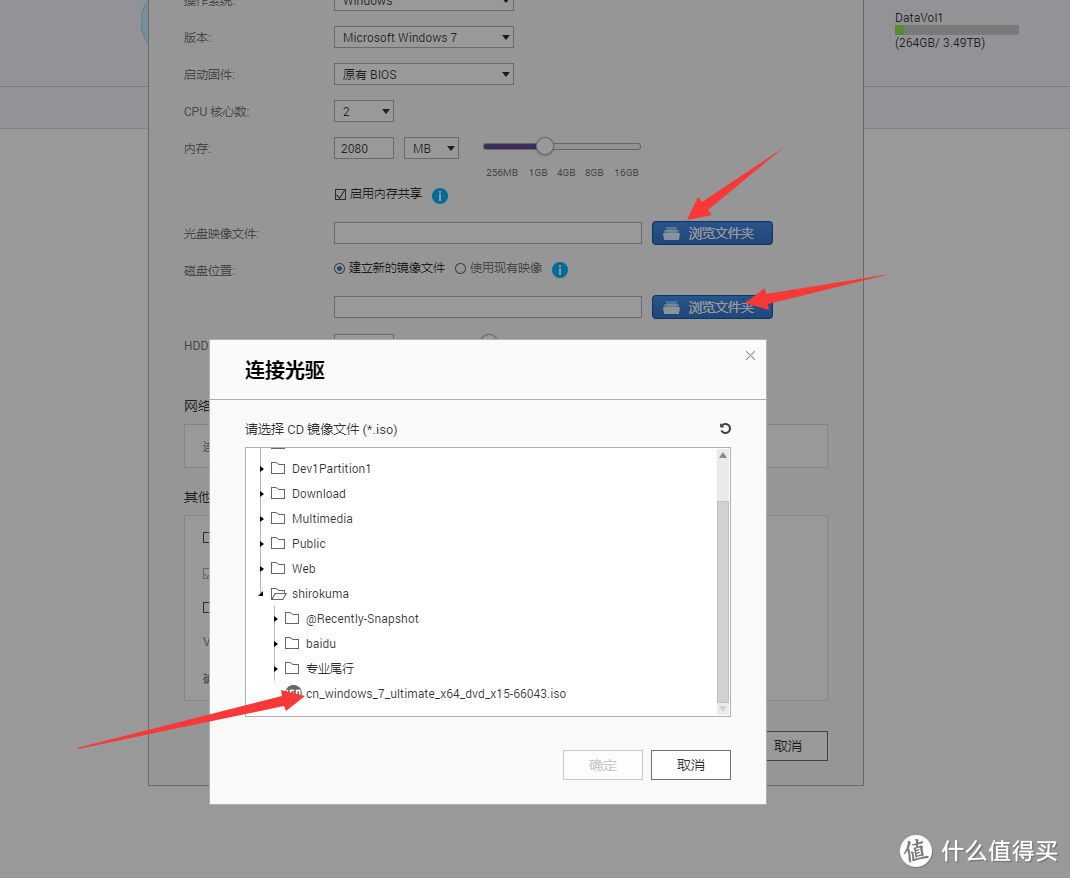
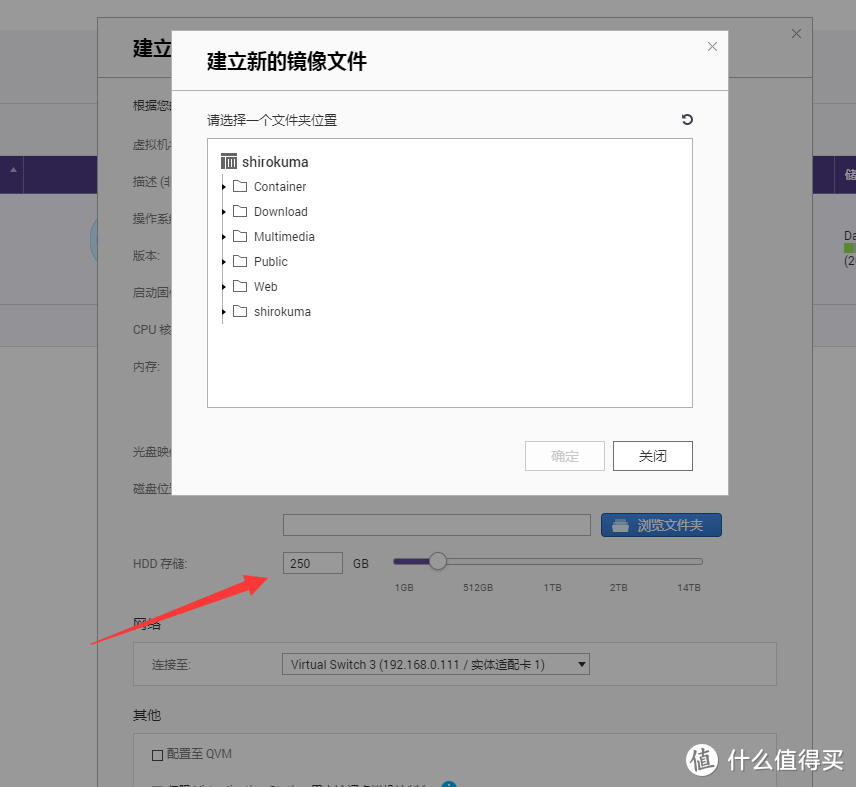
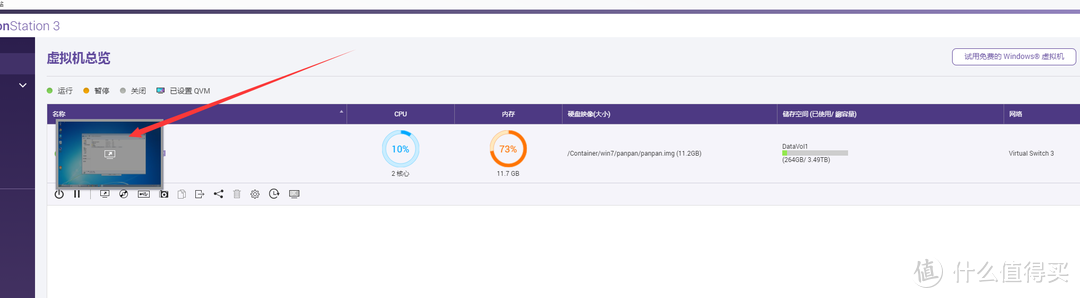
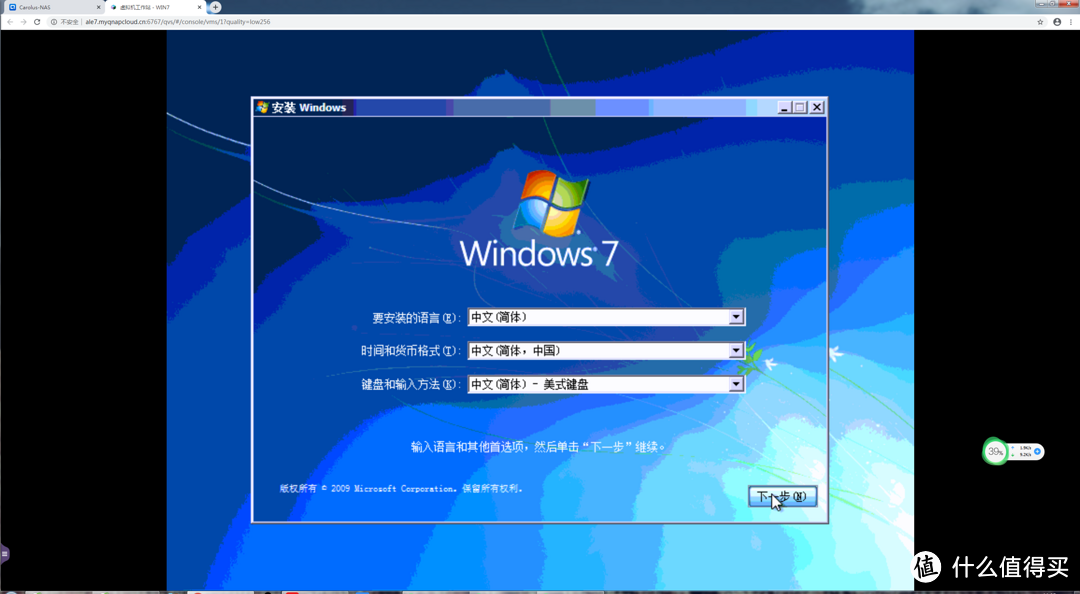
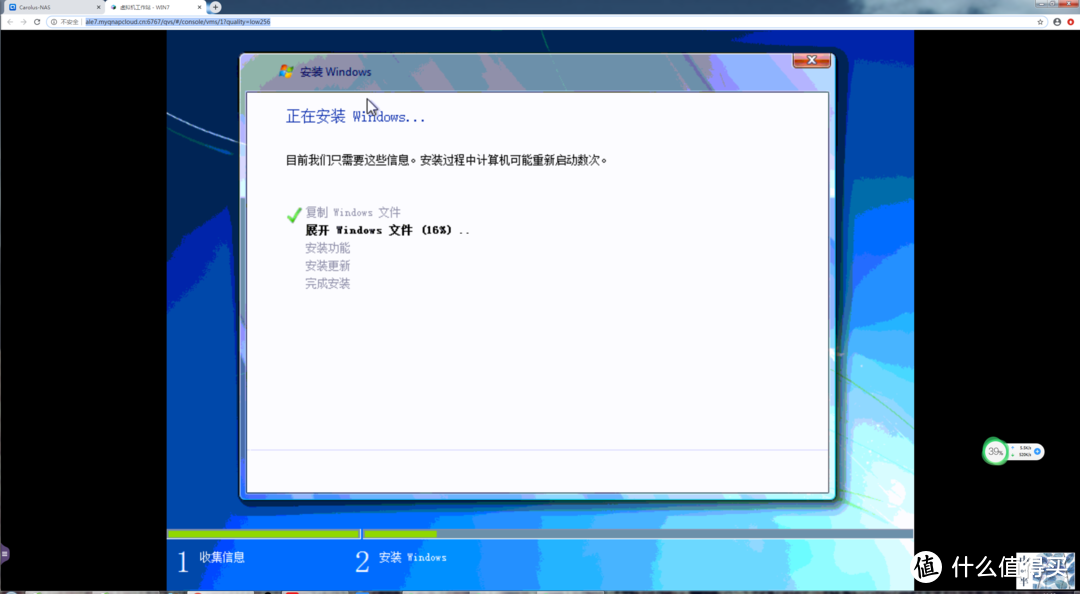
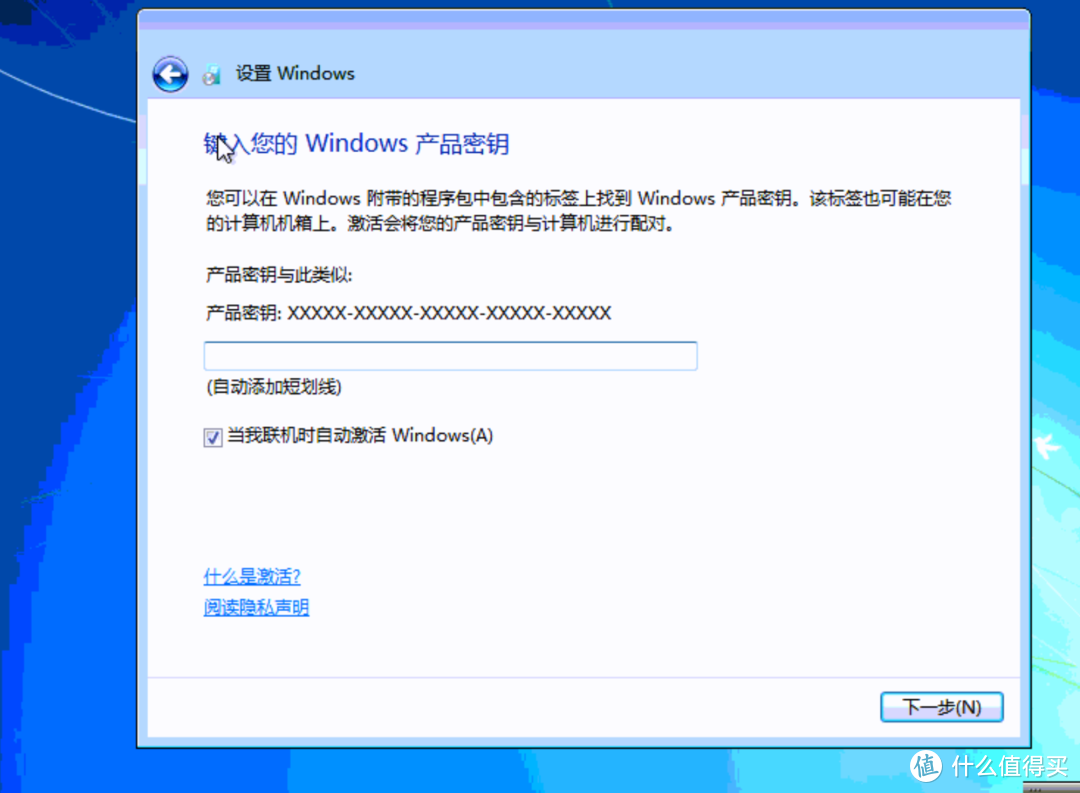
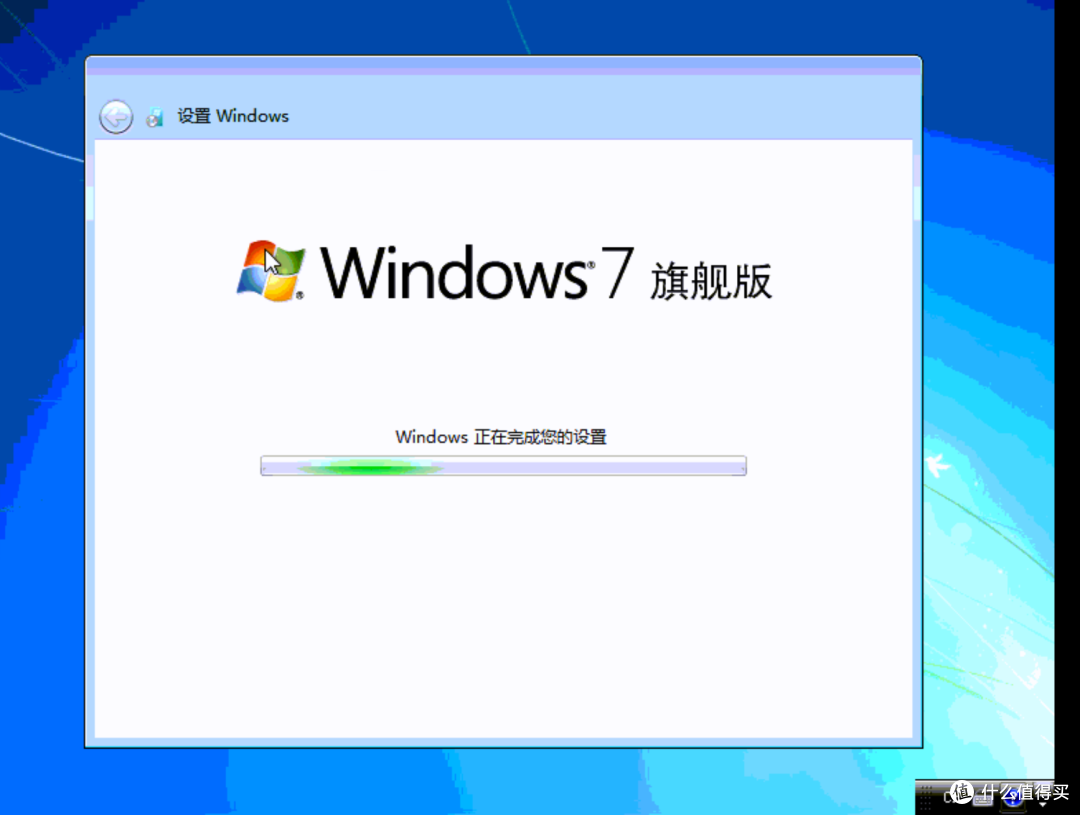
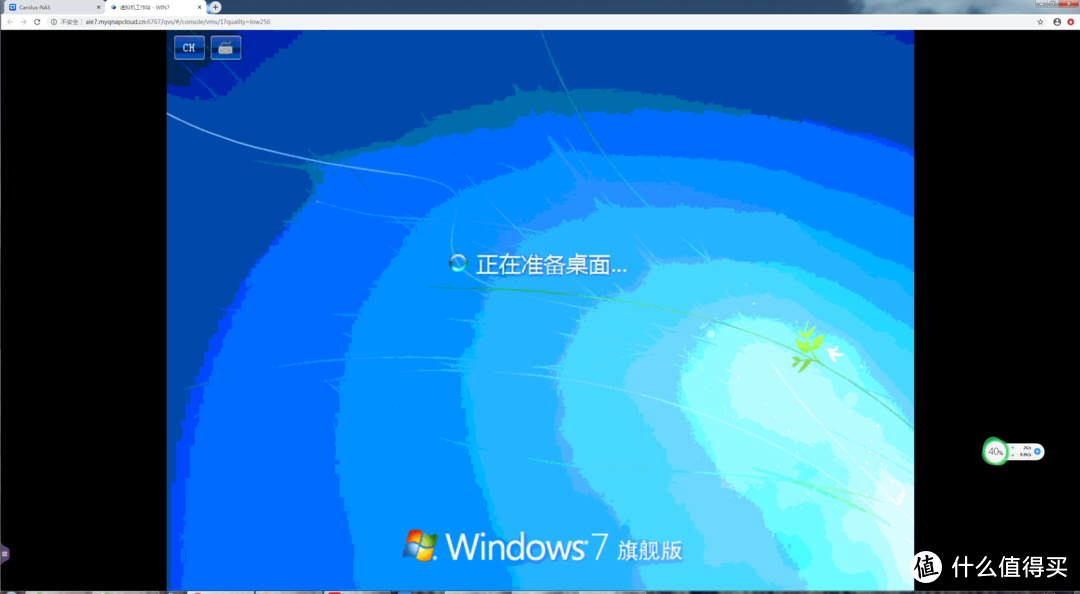

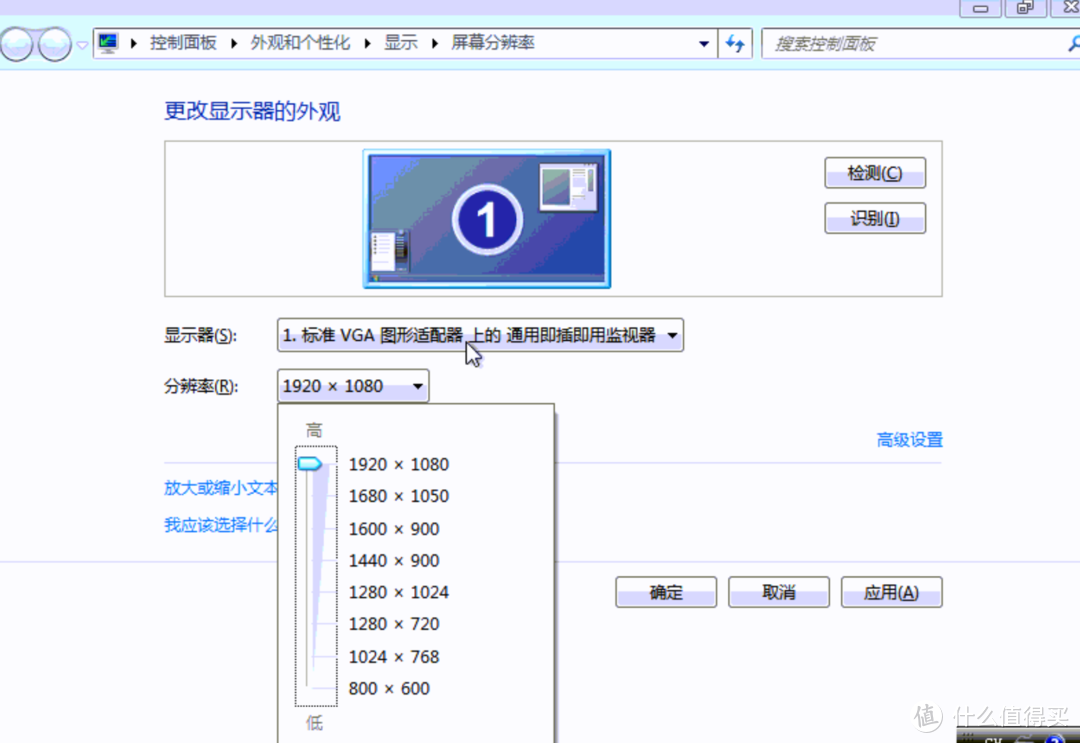
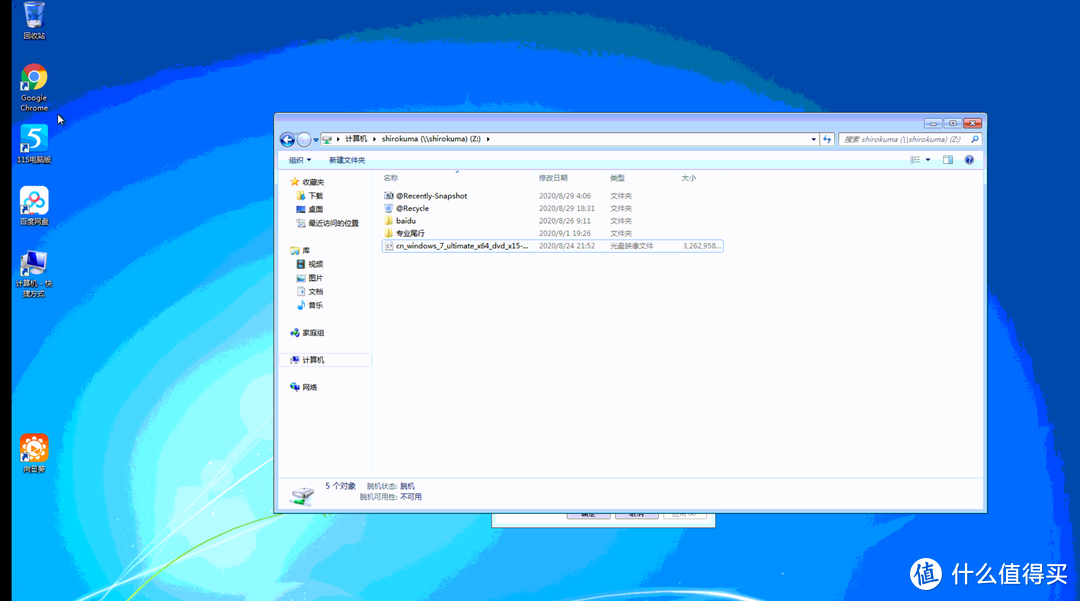
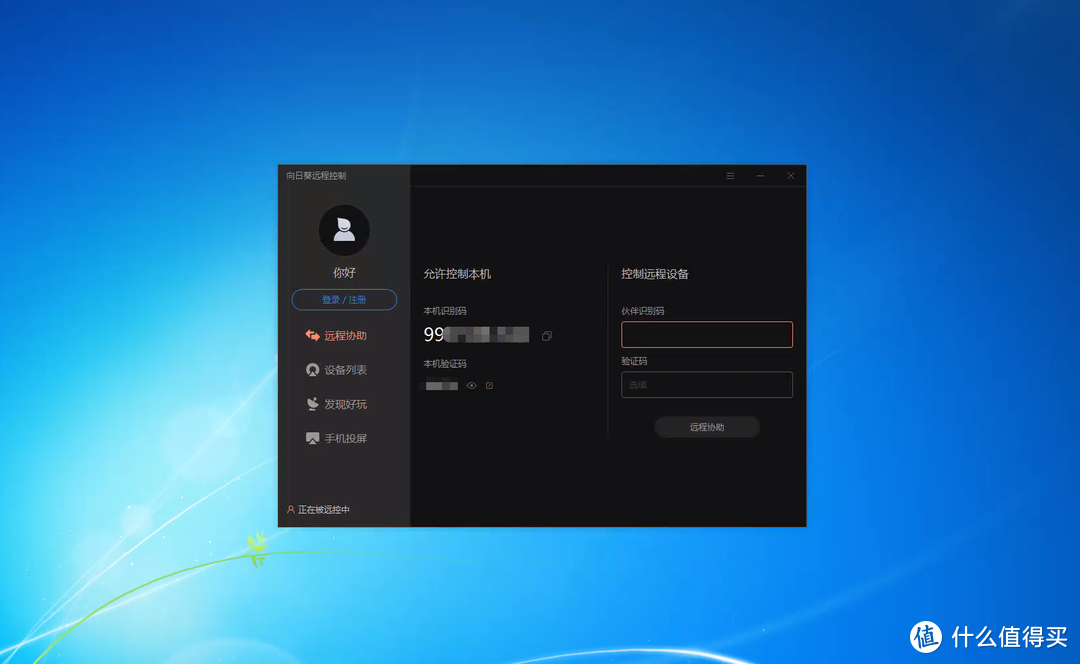
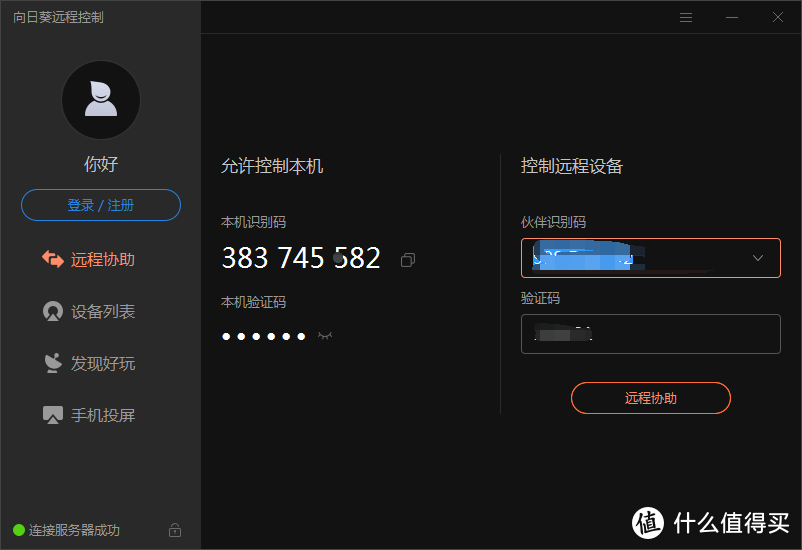
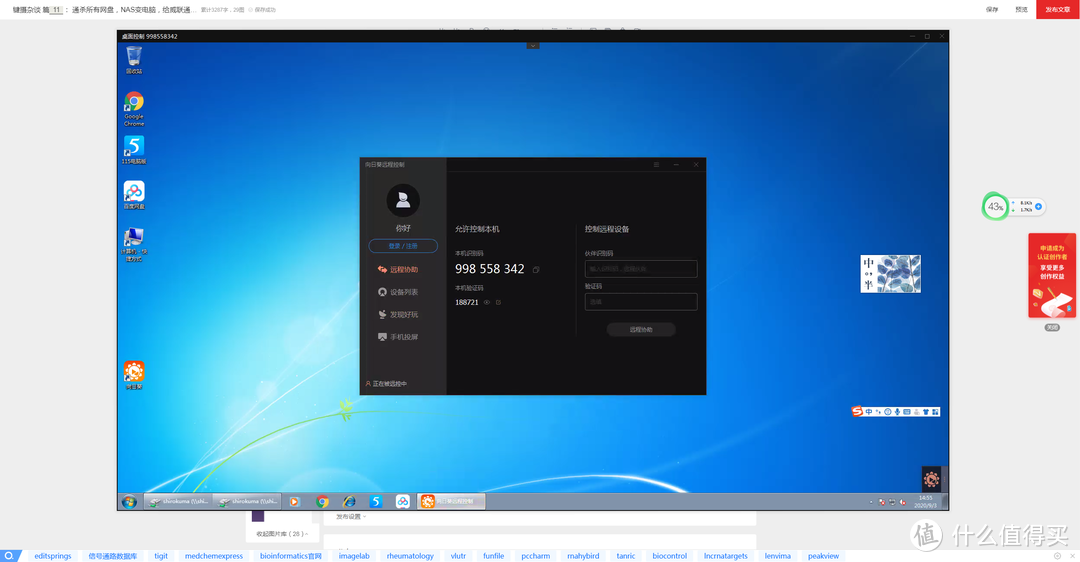
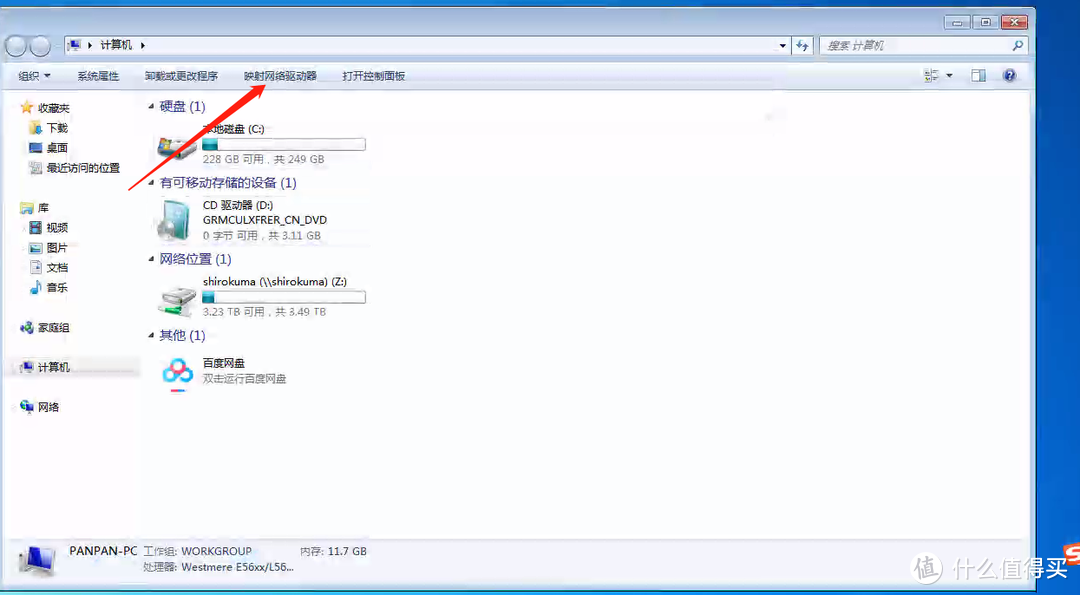

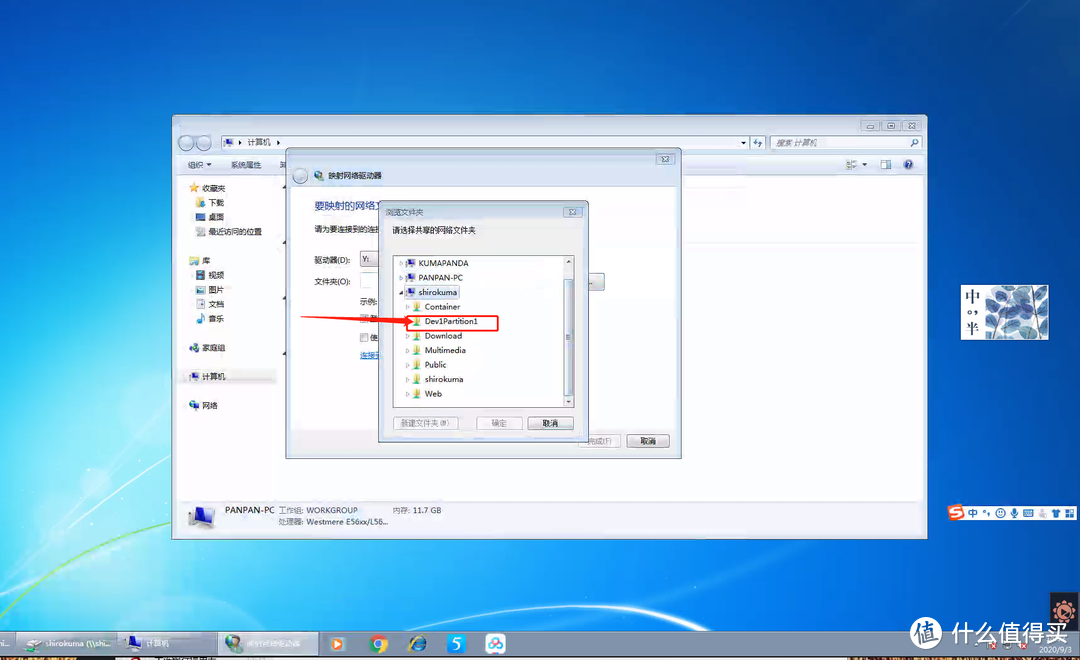
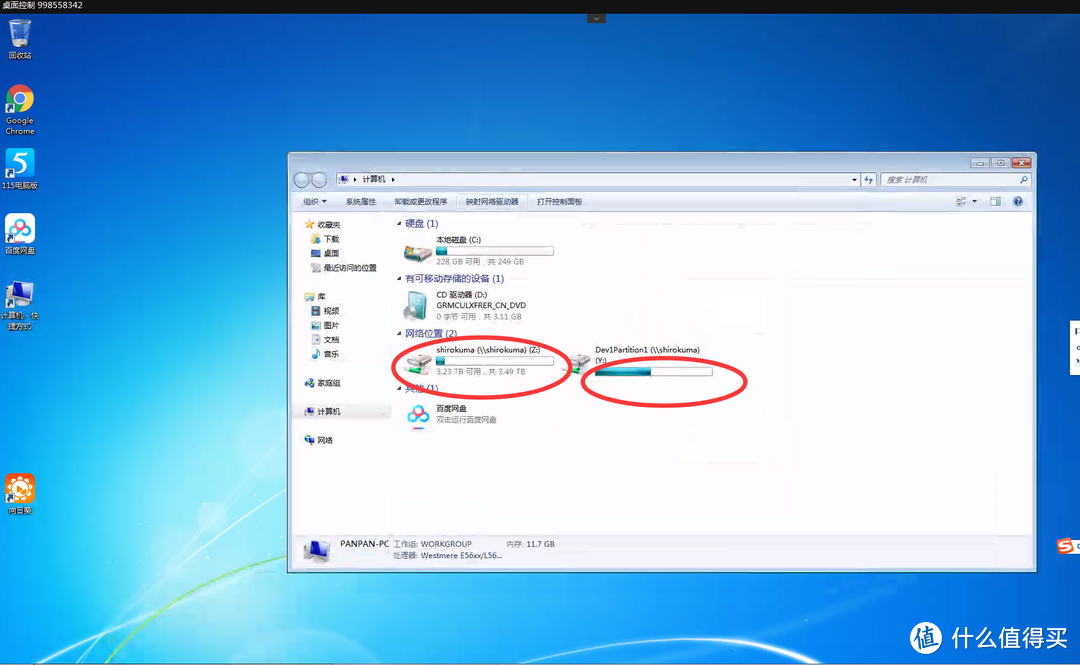
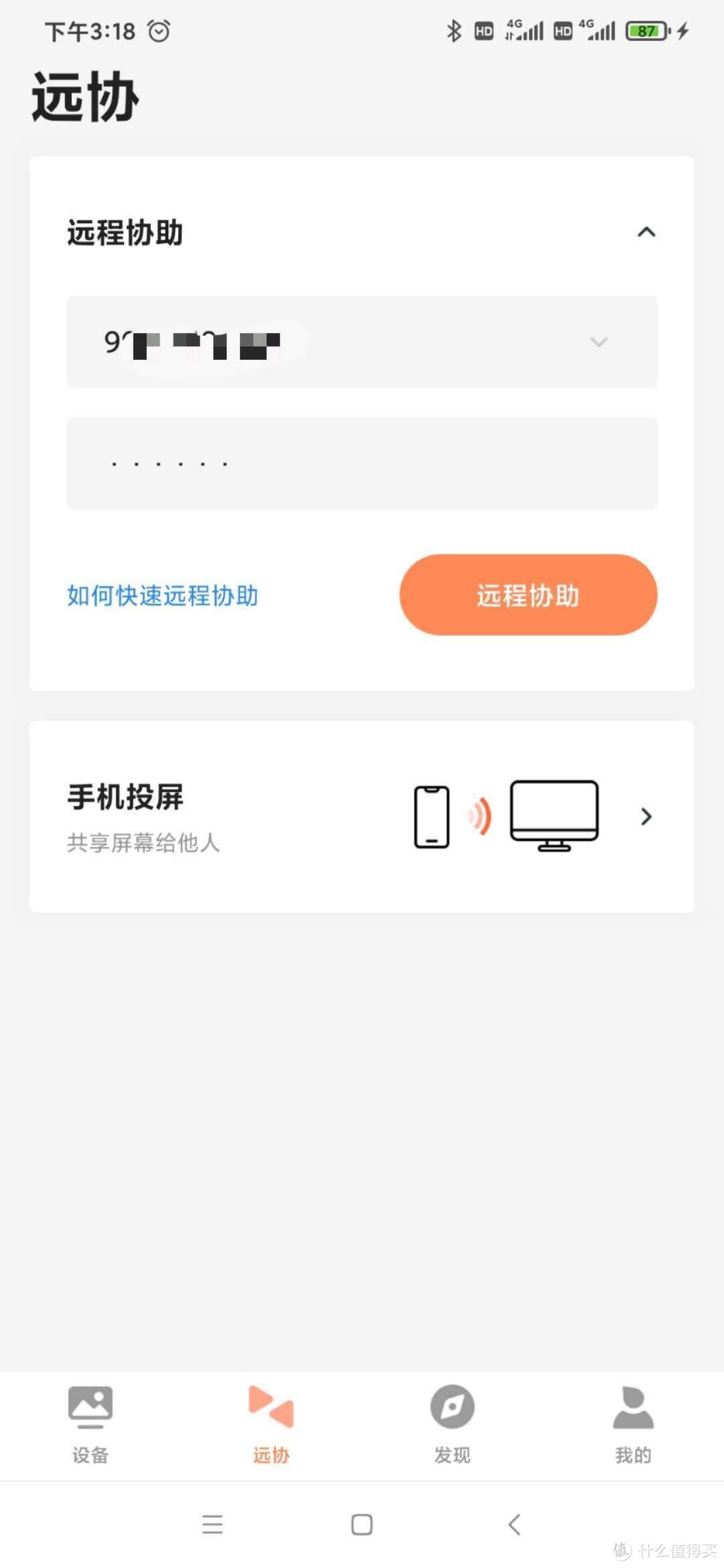


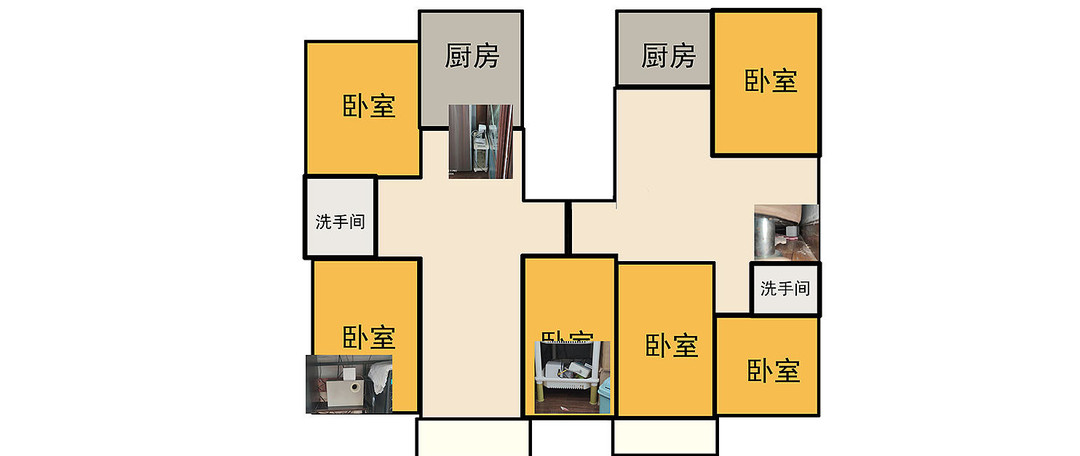





































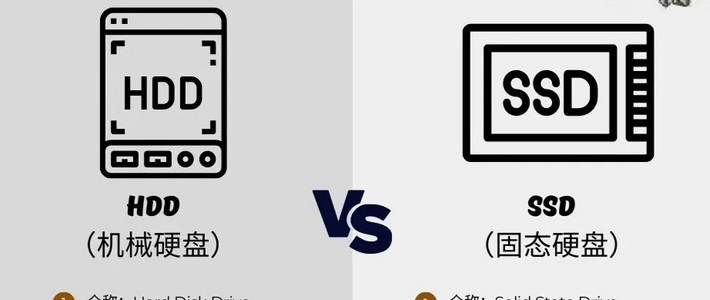








































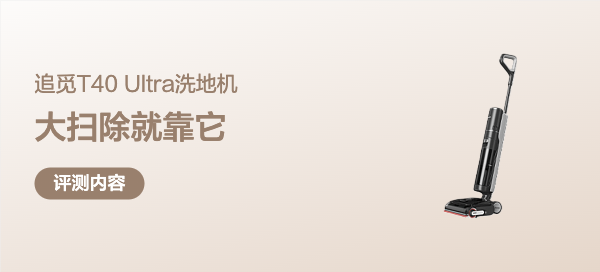

















渺小宇翼
校验提示文案
值友5834981097
校验提示文案
羽习习
校验提示文案
才感到时光匆匆
校验提示文案
追太阳的路痴
校验提示文案
海角聆风
校验提示文案
天河之东
校验提示文案
harrgen
校验提示文案
被现实颠覆的红烧肉
校验提示文案
奇奇乐乐
校验提示文案
从新来过
校验提示文案
山野吹来的风
校验提示文案
震宝宝金小坏
校验提示文案
huazhongda
校验提示文案
saichebuluo
校验提示文案
qianseyue
校验提示文案
王瑟
校验提示文案
值友2446748605
校验提示文案
lhac
校验提示文案
所选地区暂时无货
校验提示文案
值友5864338446
校验提示文案
花不归土
校验提示文案
买完剁键盘
校验提示文案
金井曜
校验提示文案
值友2625988494
校验提示文案
巨大直
校验提示文案
reg4all
校验提示文案
Ocean慷
校验提示文案
天涯落枫
校验提示文案
燕尾蝶上的悪魔
校验提示文案
夕唯
校验提示文案
所选地区暂时无货
校验提示文案
lhac
校验提示文案
怡然自得210
校验提示文案
值友2446748605
校验提示文案
王瑟
校验提示文案
qianseyue
校验提示文案
saichebuluo
校验提示文案
huazhongda
校验提示文案
聚灵阵主
校验提示文案